xp 64位系统安装教程
来源:网络收集 点击: 时间:2024-03-01【导读】:
需要装系统的朋友,可以去“系统之家”官网下载并进行安装,系统之家的系统都是可以进行一键安装的,非常简单,电脑小白都可以快速进行使用。工具/原料more系统之家方法/步骤1/8分步阅读 2/8
2/8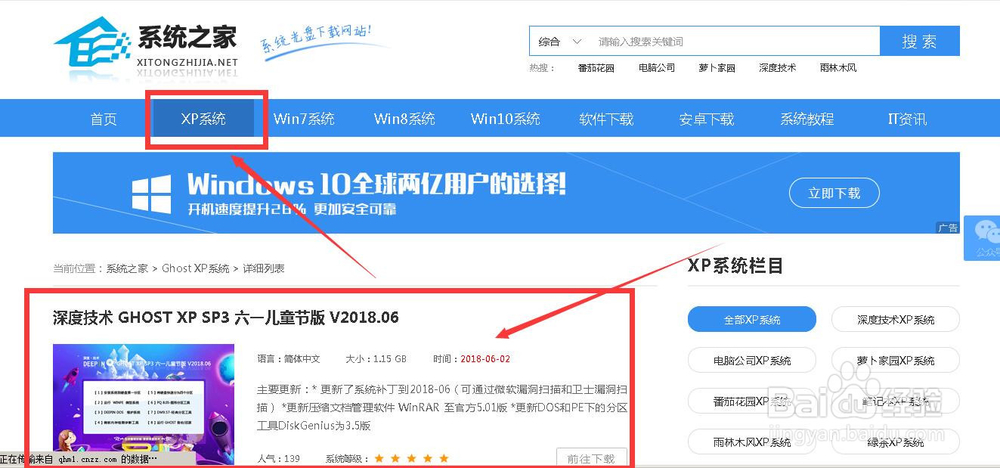 3/8
3/8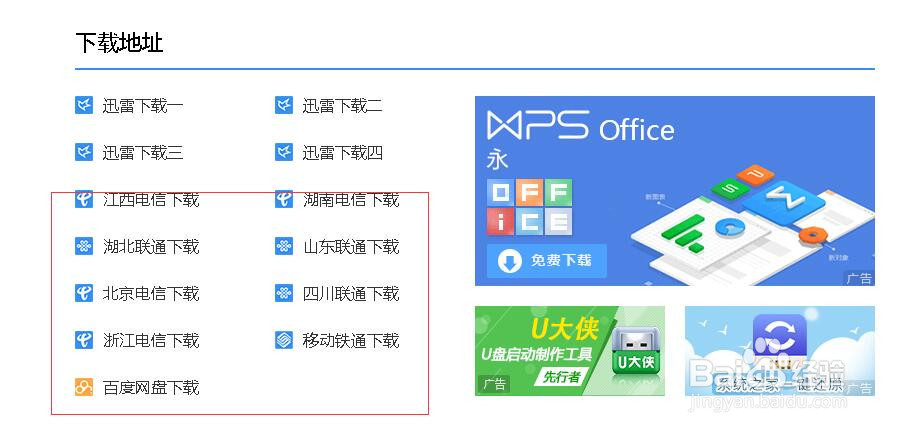 4/8
4/8 5/8
5/8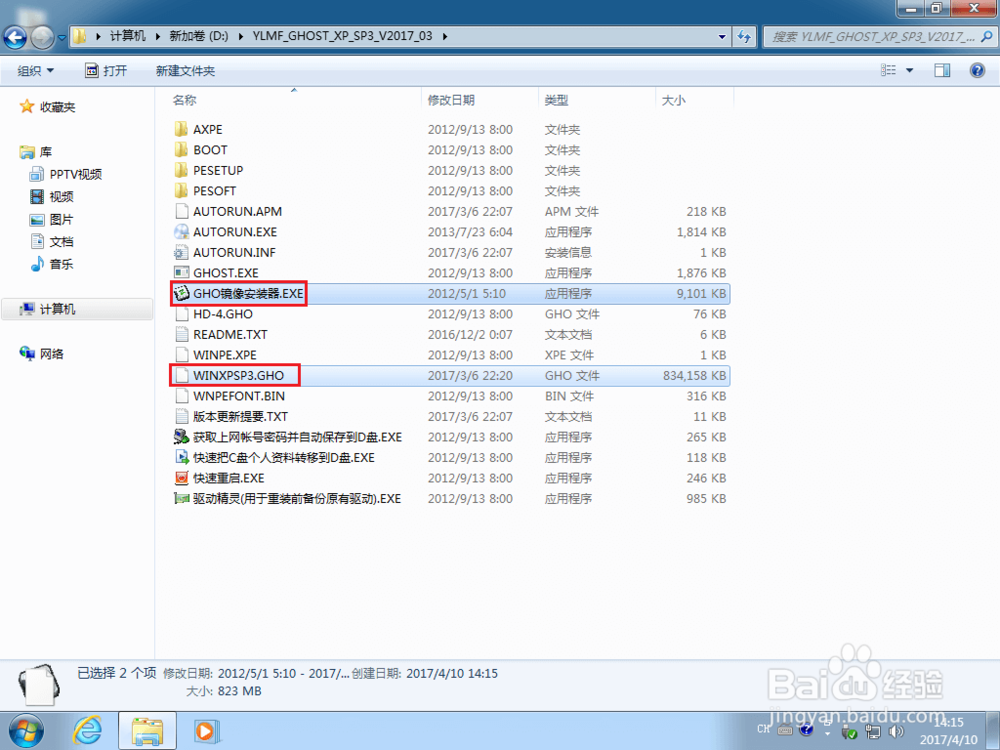 6/8
6/8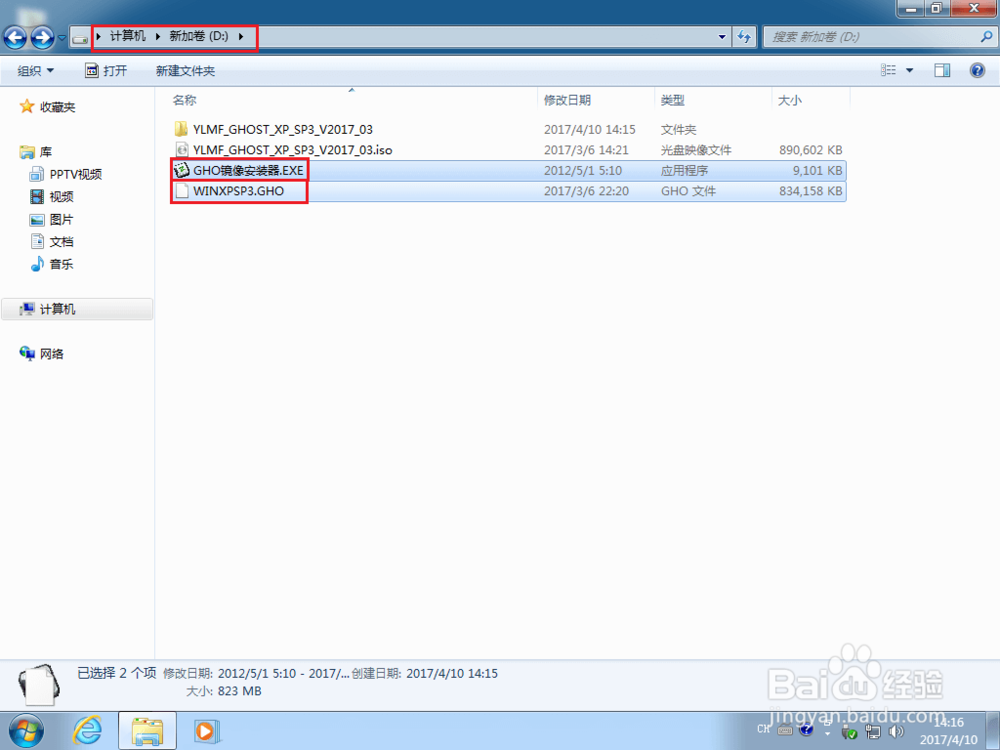 7/8
7/8 8/8
8/8 注意事项
注意事项
我们先去百度搜索“系统之家”,看到有官网标注的网站点击进入。
 2/8
2/8选择自己需求的系统类型,我们在分类里找到xp,然后在xp列表中找到自己需要的64位xp系统进行下载。实在找不到可以直接在右上角搜索栏键入xp64位进行快速搜索。
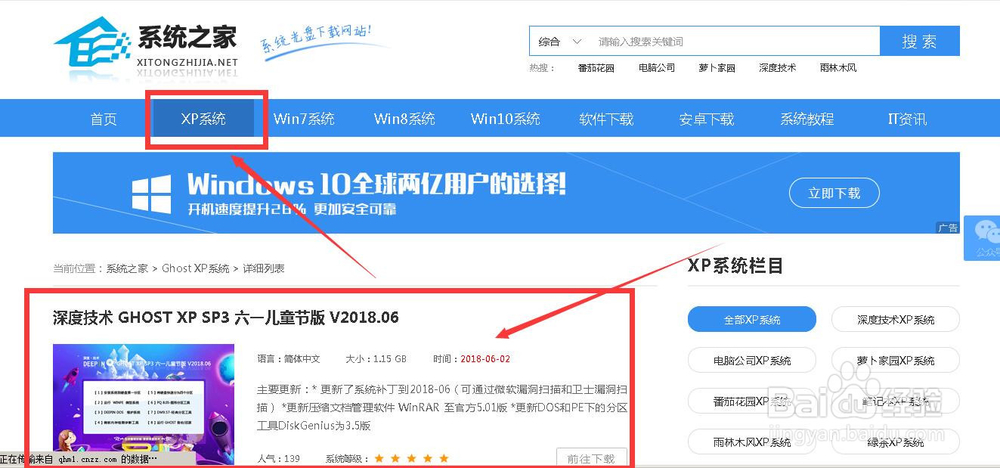 3/8
3/8进入到下载界面后下拉网页到底部选择下载方式,建议使用电信联通或铁通下载,因为使用电信联通或铁通下载不需要安装额外软件。
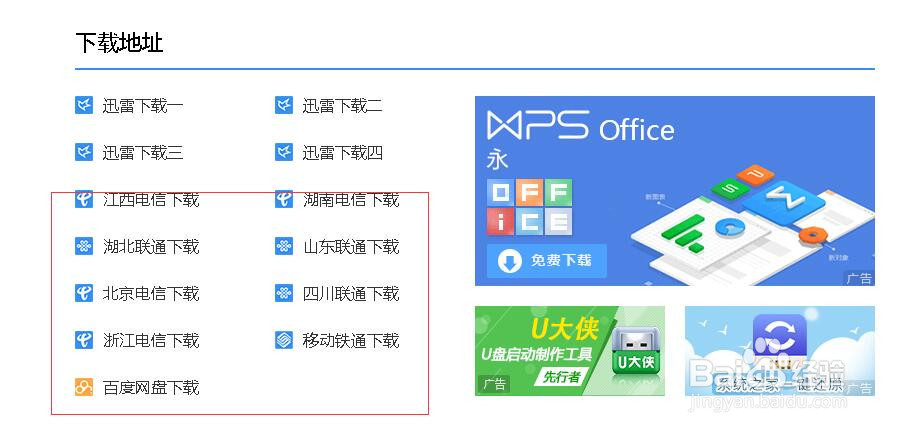 4/8
4/8我这里选择下载到桌面,等待下载完成后桌面就会出现一个iso文件。这个文件大小约为1G。
 5/8
5/8点击解压到,然后选择除C盘(系统盘)以外的任意一个磁盘点击确定等待完成。
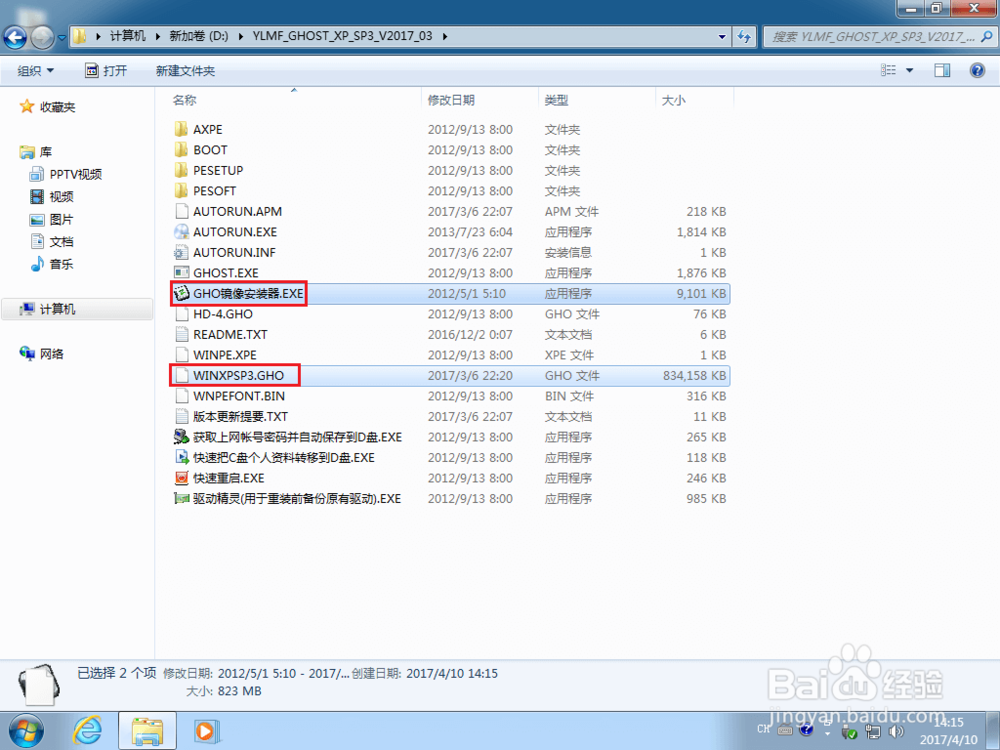 6/8
6/8解压好之后,来到你解压时选择的目录可以看到详细文件。双击“GHO镜像安装器.EXE”打开,点击执行按钮。
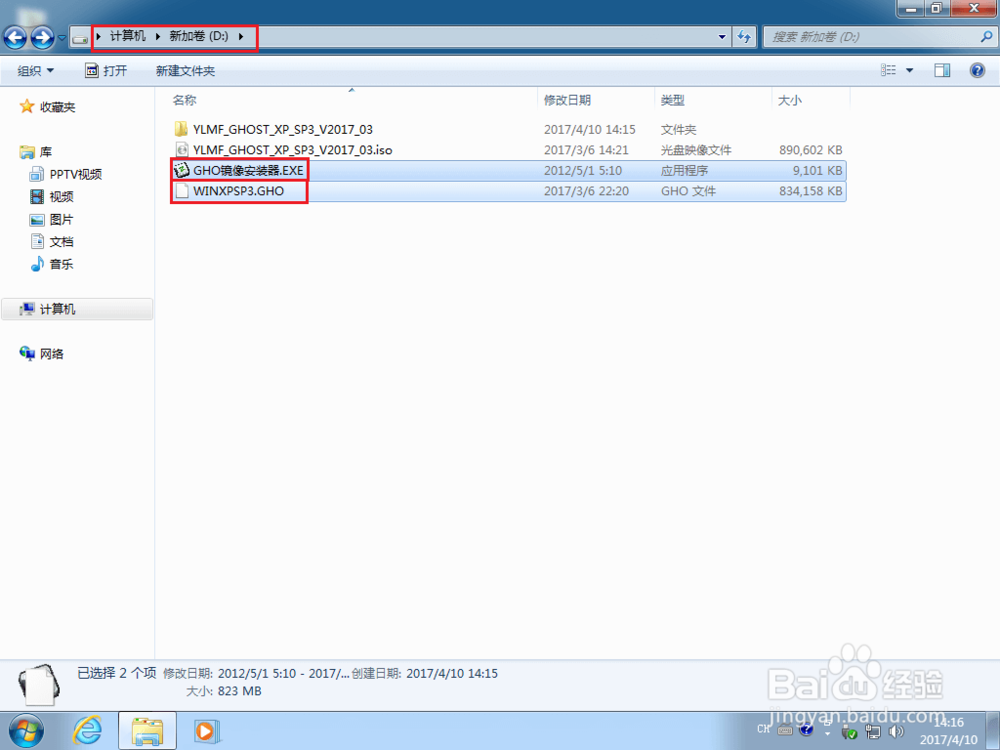 7/8
7/8选择C盘,插入映像文件WINXPSP3.GHO,接着点击执行。
 8/8
8/8接下来要做的就是等待自动安装完成,安装过程电脑会自动重启,重启过程中会自动进行安装系统直到电脑启动完成。这个过程不需要任何操作,一定不要断电不要操作一直等待就好。大约持续1小时系统就会安装完成。
 注意事项
注意事项安装过程不要断电;
这种装系统方法不会清理除C盘以外其他磁盘的文件。
操作系统XP装系统系统之家一键安装版权声明:
1、本文系转载,版权归原作者所有,旨在传递信息,不代表看本站的观点和立场。
2、本站仅提供信息发布平台,不承担相关法律责任。
3、若侵犯您的版权或隐私,请联系本站管理员删除。
4、文章链接:http://www.1haoku.cn/art_194823.html
上一篇:电脑提示“网络电缆被拔出”的原因及对策
下一篇:怎么考火车司机驾驶证
 订阅
订阅